آموزش چسباندن زیرنویس به فیلم در ویندوز 10 : مشکلات زیرنویس همیشه دردساز بوده اند. یکی از این مشکلات عدم نمایش زیرنویس در دستگاه های مختلف مانند تلویزیون و یا جلو یا عقب بودن آن می باشد.
با استفاده از راهکاری که در ادامه در بخش ترفند ماگرتا گفته می شود، می توانید اقدام به چسباندن دائمی زیرنویس به فیلم غیر قابل حذف کنید.
نحوه چسباندن زیرنویس به فیلم برای همیشه
برای چسباندن زیرنویس به فیلم در کامپیوتر ابتدا باید نرم افزار MKV Merge را نصب کنید. با کلیک بر روی دکمه زیر این برنامه را دانلود و نصب کنید.
حال برنامه را اجرا کنید. و سپس مراحلی که گفته شده است را قدم به قدم انجام دهید. از این آموزش برای چسباندن زیرنویس به فیلم برای پخش در تلویزیون نیز می توانید استفاده کنید.
مرحله اول – ابتدا شما باید فایل ویدئو و فایل SRT که همان زیرنویس میباشد را به برنامه معرفی کنید تا عملیات ادغام آغاز شود. بدین منظور مانند تصویر زیر بر روی Add کلیک کنید.
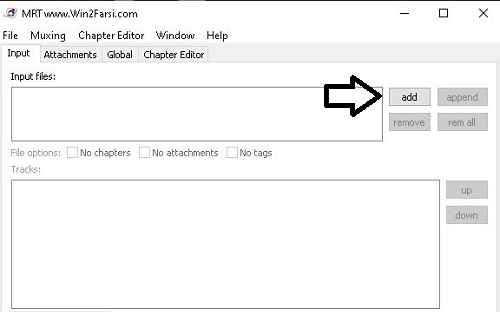
مرحله دوم – همانطور که مشاهده می کنید پنجره جدیدی برای شما باز می شود. فایل ویدیویی موردنظر و زیرنویس آن که فرمتش SRT می باشد را انتخاب کنید و سپس بر روی Open کلیک کنید.
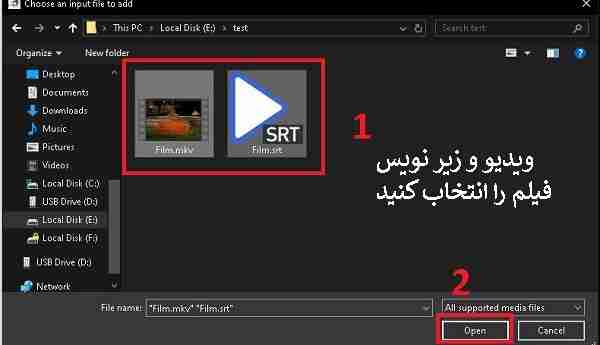
نکته : توجه داشته باشید که قبل از شروع به کار با این برنامه این دو فایل در یک پوشه کنار هم باشد.
مرحله سوم – اگر تا این جای کار درست عمل کرده باشید در قسمت Input Files نام فایل ویدیویی و زیرنویس آن نوشته می شود. همچنین در بخش Tracks باید اجزای تشکیل دهنده آن مانند صدا و تصویر به صورت جداگانه نمایش داده شود.
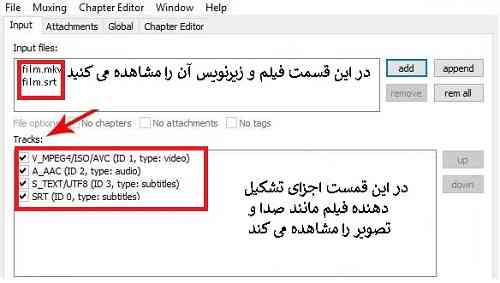
بسیاری از کاربران تمامی مراحل چسباندن زیرنویس به فیلم را انجام داده اند اما در نهایت پس از اجرای فیلم زیرنویس آن نمایش داده نشده است. اگر شما هم این مشکل را تجربه کردید به این مرحله برگردید و تیک گزینه S_TEXT از بخش Tracks را غیر فعال کنید و سپس باقی مراحل را انجام دهید.
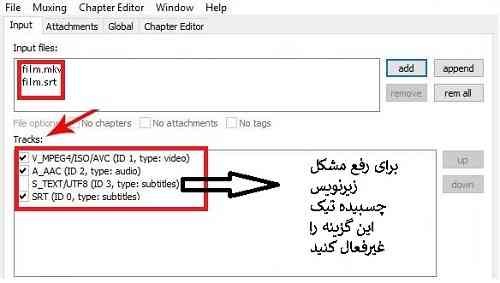
مرحله چهارم – اکنون وارد مرحله اصلی چسباندن زیرنویس به فیلم می شویم. در این بخش باید تنظیمات زیرنویس مانند هماهنگی آن فیلم و … را با دقت انجام دهید.
از بخش Tracks بر روی فایل زیرنویس یا همان SRT کلیک کنید.
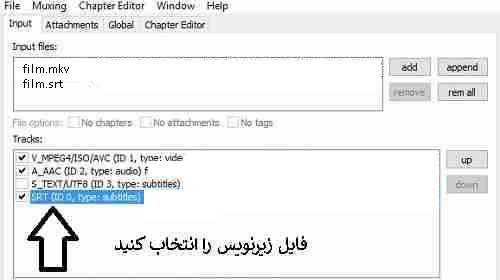
سپس از زبانه General tracks options و بخش Language زبان زیرنویس که می خواهیم فارسی یا Persian باشد را انتخاب کنید.
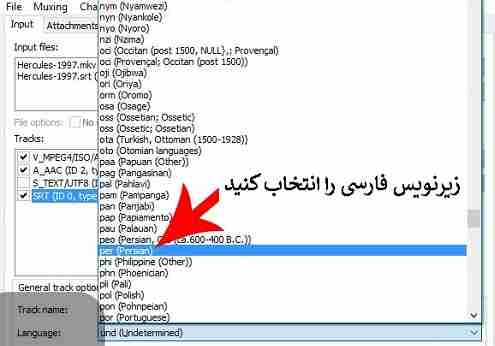
مرحله پنجم – پس انتخاب زبان زیرنویس برای تنظیمات بیشتر می توانید از زبانه Format Specific Options کمک بگیرید. در این بخش به عنوان مثال می توانید کاری کنید که زیرنویس 5 میلی ثانیه زودتر به نمایش در بیاید.
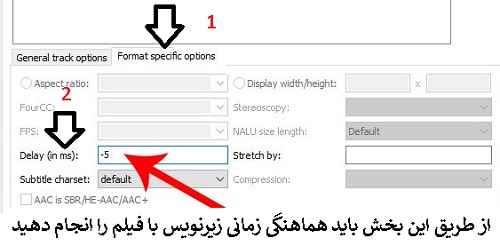
مرحله آخر – برای ذخیره سازی فایل نهایی که شامل یک ویدیو با زیرنویس چسبیده می باشد را از بخش Output filename و گزینه Browse مشخص کنید.
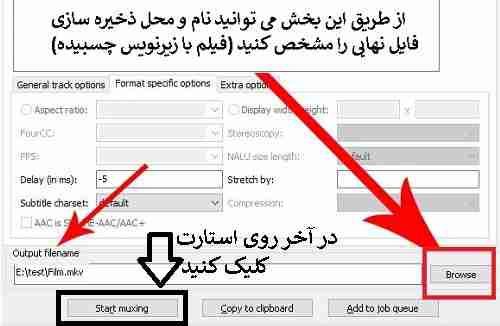
اگر تمامی تنظیمات گفته شده را انجام داده اید بر روی Start muxing کلیک کنید و منتظر بمانید تا عملیات چسباندن زیرنویس به فیلم با موفقیت انجام شود.
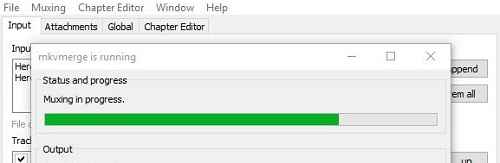
تمام! به آدرس پوشه ای که مشخص کرده بودید بروید و فیلم را اجرا کنید. خواهید دید که فیلم مورد نظر با زیرنویس چسبیده و مرتب برای شما به نمایش در می آید.
چسباندن زیرنویس به فیلم با KMPlayer
با آموزشی که گفته شد می توان فیلم خروجی از برنامه را در KMPlayer نیز اجرا کرد اما اگر مایل نبودید که مراحل گفته شده را انجام دهید، کافیست در یکی از درایوهای کامپیوترتان یک پوشه جدید ایجاد کنید و سپس فیلم و زیرنویس را داخل آن بریزید.
حال نام زیرنویس و فیلم را به یک اسم کاملا مشابه تغییر دهید مثلا نام هر دو فایل را X بزارید و سپس فیلم را از طریق KMPlayer اجرا کنید. مشاهده خواهید کرد که زیرنویس به صورت کاملا صحیح نمایش داده می شود.
در صورت وجود هرگونه مشکل یا سوال در رابطه با طرز چسباندن زیرنویس به فیلم در ویندوز از طریق بخش نظرات با ما در ارتباط باشید.






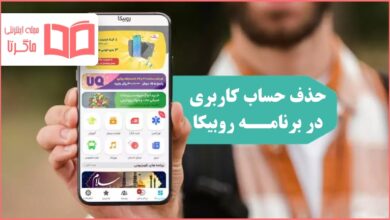


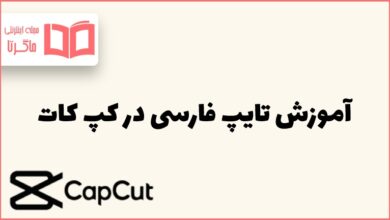
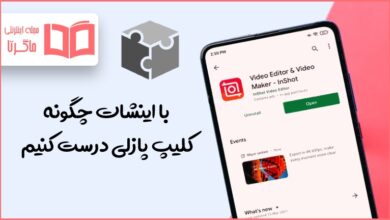


سلام خسته نباشید
من وقتی که انجام میدم فایلش بالا نمیاره
کامپیوتر میگه این فایل قابل باز کردن نیست.
عالی بود و ممنون
درود
عذرخواهی میکنم اگر همه ی اینکارارو انجام دادیم و بازهم زیرنویس رو نشون نداد باید چیکار کرد؟مشکل از برنامه هستش یا سیستم؟ مدتیه این مشکل ودارم و نتونستم چاره ای براش پیدا کنم
سلام، احتمالا فایل زیرنویس شما مشکل داره
درود و خسته نباشید خدمت شما
سوالی داشتم که توی هیچ سایتی نتونستم جوابش رو پیدا کنم
میخواستم بدونم که اگر تمامیه اینکارهارو انجام دادیم و فایل زیرنویس بازهم نمایش داده نشد مشکل از برنامه است یا سیستم؟
من همه ی کاهارو انجام دادم اما بازهم فایل زیرنویس روی ویندوز نشون داده نشد و هیچ ایده ای برای حل این مشکل ندارم.
سلام لطفا يه روشم برای چسبوندن دائمی زيرنويس به فیلم در گوشی بگید.
انتقال بده به گوشی
من همه کارارو انجام دادم در kmplayer مشکلی نداره ولی در تلویزیون انگار نه انگار که درستش کردم هیچ زیرنویسی نمیاد
این روش عنوان درستی براش انتخاب نشده در واقع زیرنویس شما باید هارد ساب باشه .
من وقتی زیرنویس رو جدا میندازم رو فیلم مشکلی نداره ولی وقتی همینطوری که گفتین چسبوندمش با یه زبان عجیب غریب باز میشه
چیکار باید بکنم
منم همین مشکل رو دارم
دوست عزیز با این روش میشه زیر نویس فارسی برای همیشه رو فایل فعال بمونه و دیگه تو قسمت تنظیمات نریم برای فعال و غیر فعال کردنش
بله